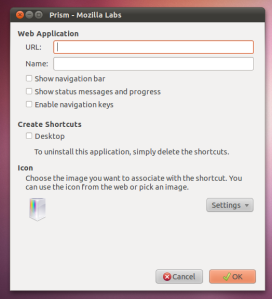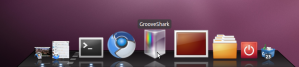Hace nada, instalé Spotify en mi Ubuntu sin usar Wine y me dejaron un comentario que me decía que usara GrooveShark. La verdad es que había leído algo sobre él pero como siempre usaba Spotify pues no le presté atención. Pero lo he probado y me gusta, funciona muy bien peeeeero le hecho en falta una aplicación para mi dock. Solución: prism una aplicación nacida en los MozillaLabs que nos permite lanzar páginas web como si fueran aplicaciones de escritorio.
Yo ya hace tiempo que la uso con Gmail y GReader y con alguna aplicación web más. Para instalarlo:
- Abrimos un terminal y escribimos
$ sudo apt-get install prism
- Ejecutamos
$ sudo prism
Se nos abrirá una ventana como la que muestro a continuación y en ella deberemos rellenar el campo URL con la dirección htttp://listen.grooveshark.com y marcar que queremos un icono en el Escritoiro
Damos doble click y marcamos la aplicación de confianza y listos 🙂 ya tenemos un acceso directo que podemos arrastrar a nuestro Dock.
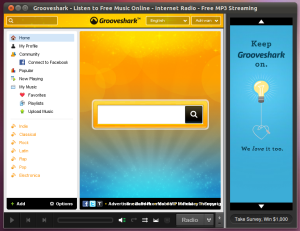
Por si queréis más aplicaciones, podéis instalar:
- $ sudo apt-get install prism-google-analytics
- $ sudo apt-get install prism-google-calendar
- $ sudo apt-get install prism-google-docs
- $ sudo apt-get install prism-google-mail
- $ sudo apt-get install prism-google-reader
- $ sudo apt-get install prism-google-talk
- $ sudo apt-get install prism-twitter
- $ sudo apt-get install prism-facebook
Todos ellos se ejecutan con el comando $ sudo prism-[la aplicación que tengamos instalada]
Gracias lau por la recomendación del Grooveshark 🙂